Siete alla ricerca di un plugin per lo slider ma vi sentite sopraffatti da tutte le scelte?
Credetemi, lo capisco. Ci sono tonnellate di plugin per slider in circolazione e scegliere quello sbagliato può essere un vero disastro per il vostro sito web.
Noi di WPBeginner abbiamo lavorato in corso d’opera con innumerevoli proprietari di siti web alle prese con prestazioni scadenti, penalizzazioni SEO e utenti insoddisfatti. Tutto a causa di un plugin di slider difettoso (infatti, abbiamo persino lanciato il nostro servizio di ottimizzazione della velocità del sito per aiutare queste persone).
Ecco perché in questa recensione metterò Soliloquy sotto il microscopio. Voglio vedere se è all’altezza delle aspettative e se offre dei bellissimi cursori senza sacrificare le prestazioni del vostro sito web.
Quindi, è il plugin per slider giusto per voi? Scopriamolo in questa dettagliata recensione di Soliloquy.
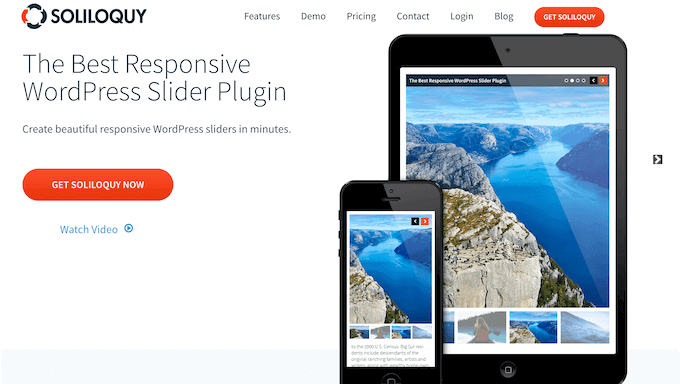
Recensione di Soliloquy: Perché usarlo in WordPress?
Lasciate che vi chieda una cosa: state mostrando le vostre foto, opere d’arte o immagini nella migliore luce possibile? Se non è così, forse vi state perdendo uno strumento potente: i cursori!
I cursori possono mostrare i contenuti in modo interattivo ed engagement. Ecco perché sono presenti in molti siti web, soprattutto su pagine importanti come landing page, homepage e pagine di vendita.
Ora, si potrebbero creare cursori con il codice, ma siamo onesti, questo è un mal di testa di cui nessuno ha bisogno. Per fortuna c’è un modo più semplice: Soliloquy. Si tratta di un popolare plugin per WordPress che consente di creare bellissimi cursori di immagini e video.
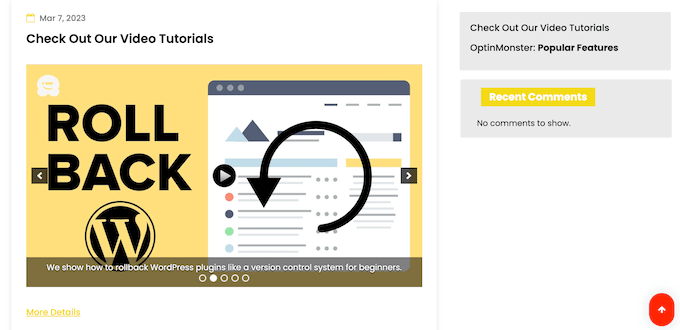
È possibile creare slider utilizzando un costruttore drag and drop progettato per assomigliare all’editor di contenuti standard di WordPress.
In questo modo, è possibile creare tutti i tipi di cursori utilizzando un’interfaccia che risulta familiare.
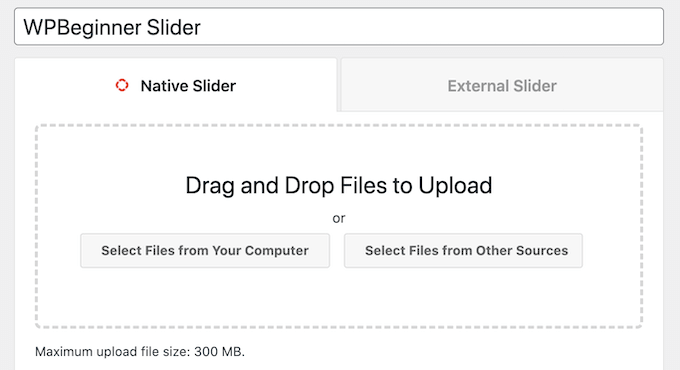
Ma non lasciatevi ingannare dalla facilità d’uso: Soliloquy è ricco di caratteristiche potenti.
Può proteggere il vostro sito dal furto di immagini disabilitando il tasto destro del mouse per tutti i vostri cursori, attivare e disattivare automaticamente i cursori in base a una pianificazione impostata da voi e persino creare diapositive da pagine, post e tipi di post personalizzati esistenti.
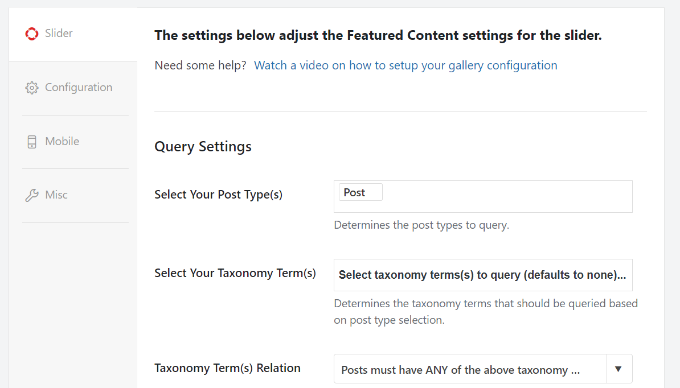
A differenza della maggior parte degli altri plugin per slider, Soliloquy è stato costruito tenendo conto delle prestazioni, in modo da non rallentare il vostro sito web.
Se state cercando un plugin gratuito per i cursori, potete scaricare Slider by Soliloquy dal repository ufficiale di WordPress. Consente di creare un numero illimitato di cursori e di aggiungerli al sito tramite shortcode o blocchi.
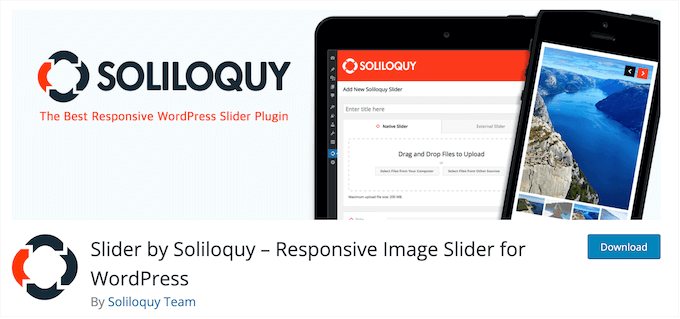
Ma se volete sbloccare caratteristiche avanzate come la programmazione, la protezione delle immagini e gli slider dinamici, dovrete passare alla versione premium.
Recensione di Soliloquy: È il plugin di scorrimento giusto per voi?
Volete mostrare i vostri contenuti migliori in modo da attirare l’attenzione? Gli slider sono la risposta! Sono perfetti per mettere in evidenza le immagini, i prodotti WooCommerce più popolari, i video più recenti, le recensioni dei clienti… insomma, tutto quello che volete.
Anche se è possibile creare cursori utilizzando il codice, i proprietari di siti web intelligenti salvano il tempo utilizzando un plugin. Ecco perché in questa recensione mi immergo in profondità in Soliloquy. Questo plugin per lo slider di WordPress è una scelta popolare e in questa recensione di Soliloquy ne analizzerò il motivo.
1. Facile da usare
Soliloquy permette di creare cursori in pochi minuti, grazie alla sua interfaccia facile da usare. Prima di tutto, si scelgono le immagini o i video che si desidera mostrare. Soliloquy vi permette di estrarli dalla vostra libreria dei media, di caricarli dal vostro computer o persino di incorporarli da siti esterni come YouTube.
Successivamente, è possibile configurare il dispositivo di scorrimento lavorando sulle diverse impostazioni.
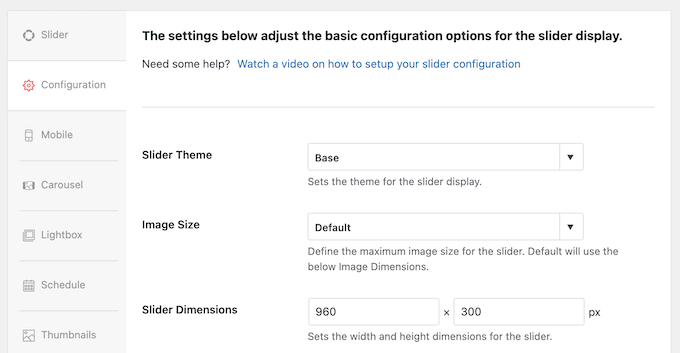
Ogni opzione è accompagnata da una spiegazione cancellata, in modo da sapere sempre cosa si sta facendo.
Una volta che si è soddisfatti dell’aspetto di tutto, è sufficiente premere il pulsante “Pubblica” e il cursore è pronto per essere utilizzato.
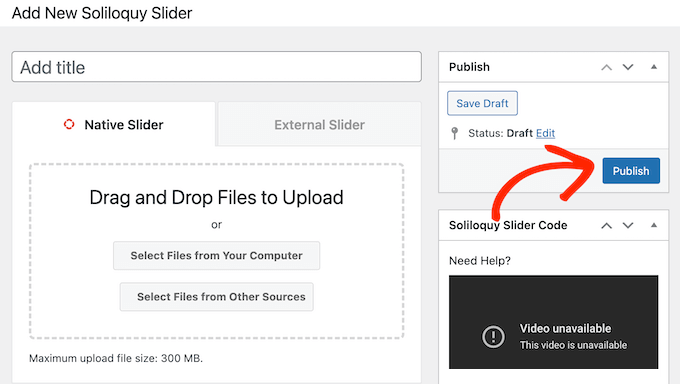
Fatto questo, è possibile aggiungere il cursore a qualsiasi pagina, post o area predisposta per i widget utilizzando uno shortcode creato automaticamente dal plugin o il blocco Soliloquy.
Se si utilizza uno dei temi più recenti, abilitati ai blocchi, è possibile posizionare lo slider utilizzando l’editor completo del sito. In questo modo, potete mostrare le diapositive sulle pagine che non potete modificare con l’editor di contenuti standard di WordPress, come ad esempio il modello della pagina 404 del vostro sito.
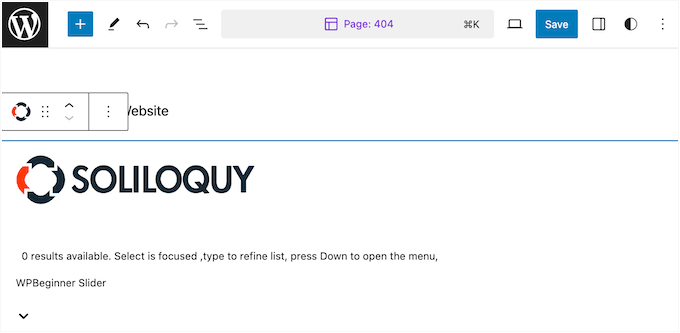
2. Supporto per YouTube, Vimeo, Wistia e video autogestiti
Soliloquy può gestire anche i video! Supporta i video di YouTube, Vimeo e Wistia, in modo da poter creare facilmente video slider di grande engagement, che si vedano bene su qualsiasi dispositivo.
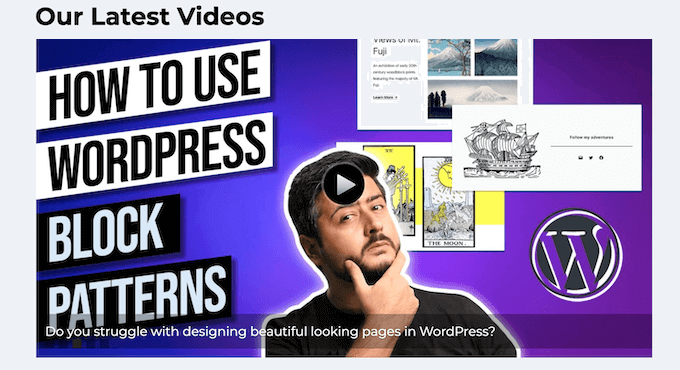
Basta incollare l’URL del video nelle impostazioni dello scorrimento e Soliloquy creerà automaticamente uno scorrimento per esso.
Ciò significa che non dovete perdere tempo a scaricare, formattare e caricare i video all’interno del plugin Soliloquy. È molto comodo, soprattutto se avete già un canale YouTube o simili e volete promuovere i vostri video sul vostro sito WordPress.
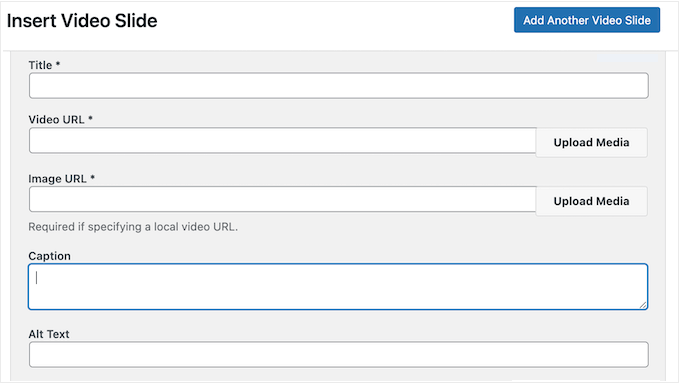
Anche se non consiglierei mai di caricare i video direttamente su WordPress, Soliloquy supporta i video ospitati all’esterno, se preferite.
Una volta aggiunti i video, è possibile personalizzare lo slider con tutte le impostazioni abituali di Soliloquy, come layout, transizioni e altro ancora. Poi, è sufficiente incorpora lo slider sul vostro sito utilizzando uno shortcode o il pratico blocco di Soliloquy.
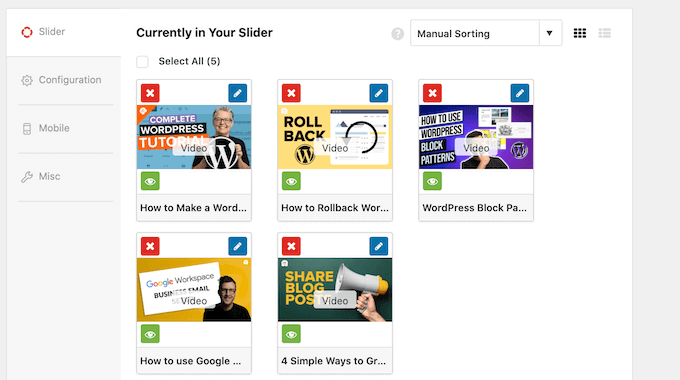
3. Stile dei cursori
Come ho già accennato in questa recensione di Soliloquy, ci sono molti modi per personalizzare i vostri cursori, in modo che si abbinino perfettamente a qualsiasi tema di WordPress. È possibile modificare le dimensioni delle immagini, regolare le dimensioni del cursore, aggiungere o rimuovere i comodi controlli e molto altro ancora.
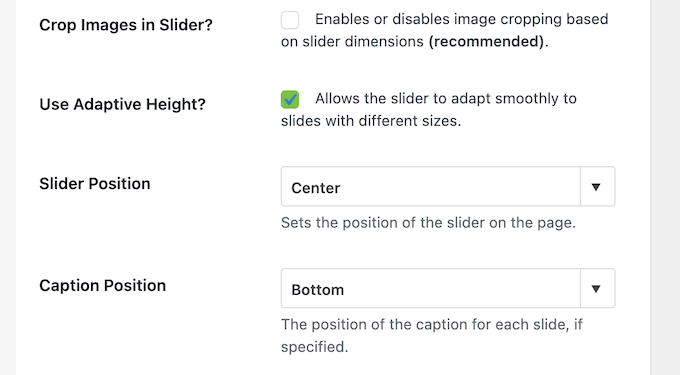
È inoltre possibile modificare il comportamento del cursore, ad esempio impostando le diapositive in loop o in autoplay. In questo modo, potete controllare esattamente l’aspetto e il comportamento delle diapositive sul vostro sito WordPress.
Ma è qui che le cose si fanno davvero interessanti: Soliloquy ha degli oggetti interessanti, chiamati add-on, che vi danno ancora più opzioni. Per esempio, c’è un add-on Slider Themes, che permette di scegliere tra template precostituiti per creare uno slider straordinario in pochi secondi.
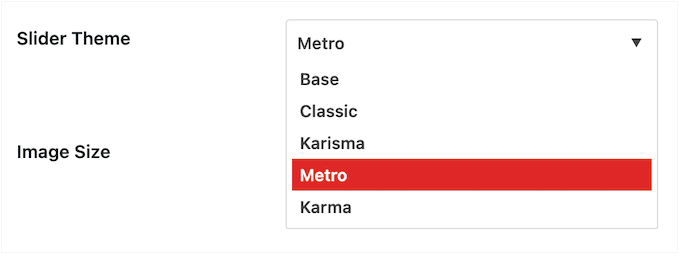
E se avete un cursore con molti contenuti, l’add-on Miniature può essere una salvezza.
Consente ai visitatori di passare a qualsiasi scorrimento desiderato semplicemente facendo clic sulla sua miniatura.
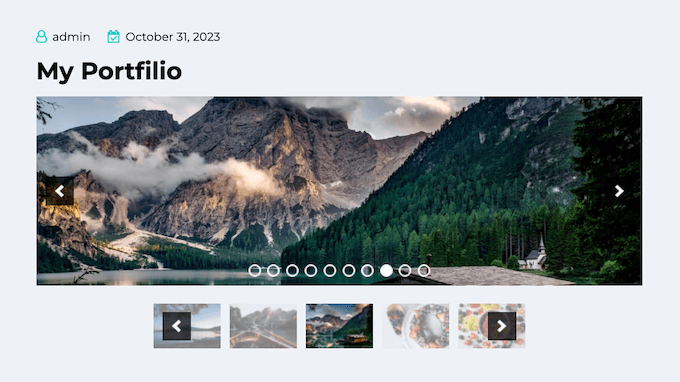
È sufficiente attivare l’add-on, selezionare una casella per abilitare la navigazione delle miniature e quindi regolare l’aspetto e il comportamento di queste ultime.
È anche possibile controllare quante miniature visualizza e se le visualizza in loop.
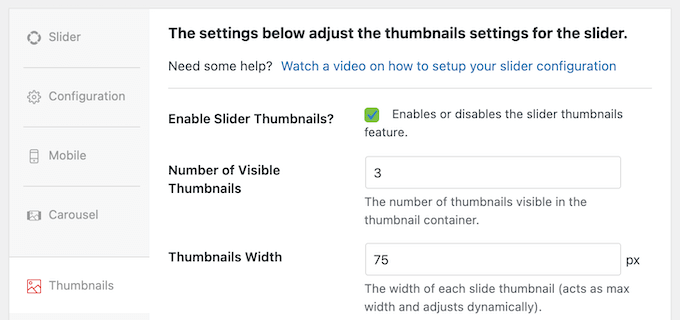
4. PopupLightbox integrati
Ecco una caratteristica interessante che può far risaltare i vostri cursori: Soliloquy consente di visualizzare gli scorrimenti in una lightbox popup.
Ciò significa che quando si fa clic su uno scorrimento, questo viene visualizzato in una finestra dedicata che si sovrappone al resto della pagina. Lo sfondo viene oscurato, in modo che l’attenzione si concentri interamente sul contenuto dello slider.
Le lightbox sono perfette quando si desidera mostrare immagini o video senza distrazioni. È come creare una mini galleria all’interno del sito web.

È possibile attivare e disattivare il lightbox per i singoli cursori semplicemente selezionando una casella nell’editor di Soliloquy.
Successivamente, è possibile personalizzare la lightbox in molti modi. Ad esempio, è possibile modificare il tema, abilitare la navigazione da tastiera, aggiungere effetti di transizione e altro ancora. Chi siamo può creare un’esperienza coinvolgente per i visitatori.
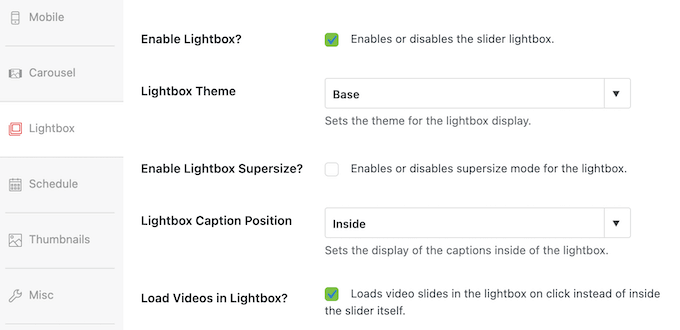
5. Ottimizzato per le prestazioni
Ora parliamo di velocità. Sappiamo tutti quanto importi che un sito web si carichi rapidamente, giusto? Nessuno vuole aspettare che una pagina arrivi sulla propria schermata.
Purtroppo, alcuni plugin per lo slider possono davvero rallentare il sito. Ma Soliloquy è diverso. È stato costruito tenendo conto delle prestazioni, in modo da poter mostrare immagini ad alta risoluzione sul vostro blog WordPress senza sacrificare la velocità.
Ecco come funziona: Soliloquy carica prima la copertina e poi gli altri scorrimenti vengono caricati in modo asincrono. In questo modo i tempi di caricamento della pagina risultano più rapidi, migliorando l’esperienza dei visitatori, riducendo la frequenza di rimbalzo e facendo rimanere gli utenti sul sito più a lungo.
6. Mobile Responsive
Al giorno d’oggi, sono più numerose le persone che navigano sul web con il telefono che con il computer fisso. Secondo le nostre statistiche di utilizzo di Internet, il traffico mobile rappresenta quasi il 55% di tutto il traffico web. È un dato enorme!
Va da sé che il vostro sito web deve avere un aspetto sorprendente su qualsiasi dispositivo, e questo include i vostri cursori.
Detto questo, nessuna recensione di Soliloquy sarebbe completa senza confermare che è responsive e pronto per i dispositivi mobili fin dal boxed. I vostri cursori si adatteranno automaticamente per apparire al meglio sulle schermate più piccole.
Tuttavia, se queste impostazioni non vanno bene per il vostro sito web, potete sovrascriverle e impostare dimensioni uniche per i dispositivi mobili.
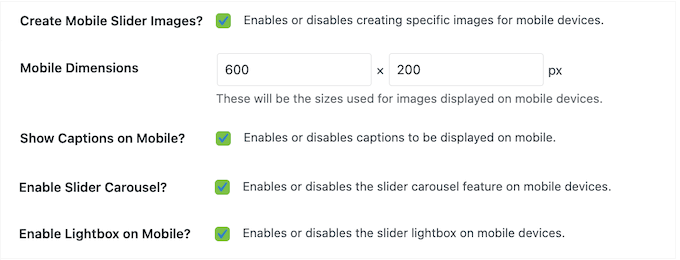
È inoltre possibile abilitare e disabilitare le didascalie sui dispositivi mobili e apportare altre modifiche per garantire che i cursori siano perfetti su ogni telefono e tablet.
7. Creare cursori da qualsiasi post, pagina o tipo di post personalizzato
L’add-on Featured Content di Soliloquy può trasformare qualsiasi pagina, post o tipo di contenuto personalizzato in uno slider. Ad esempio, se si utilizza un plugin per le testimonianze, è possibile trasformarle in scorrimenti.
Si tratta di un modo semplice e veloce per utilizzare i contenuti esistenti senza doverli ricreare manualmente all’interno di Soliloquy.
Dopo aver attivato l’addon, è possibile selezionare il Contenuto in primo piano come fonte.
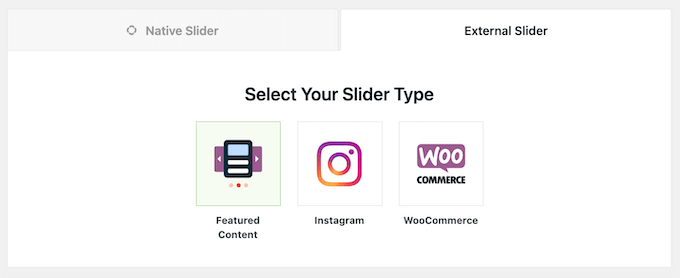
A questo punto è possibile utilizzare le impostazioni per selezionare il contenuto che si desidera utilizzare.
Ad esempio, se vendete corsi online utilizzando un plugin come Thrive Apprentice, potete selezionare “Thrive Apprentice Lesson” come tipo di post.
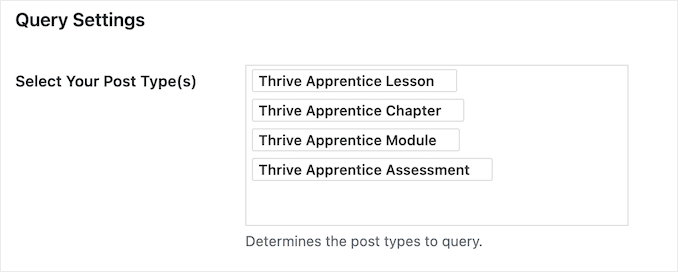
È quindi possibile configurare le impostazioni e aggiungere il cursore al sito utilizzando uno shortcode o il blocco Soliloquy, proprio come qualsiasi altra presentazione.
8. Trasformare presentazioni e PDF in cursori
Ecco una caratteristica interessante che vi salverà un sacco di tempo e fatica: Soliloquy può trasformare le vostre presentazioni e i vostri PDF in bellissimi cursori responsive per i dispositivi mobili, con immagini, font e formattazione identici a quelli dei file originali.
È facilissimo da usare. Basta installare e attivare l’add-on PDF Slider per accedere a una nuova scheda “Inserisci PDF”. Qui è possibile scegliere qualsiasi PDF dalla libreria dei media di WordPress o caricare un file PDF dal computer locale.
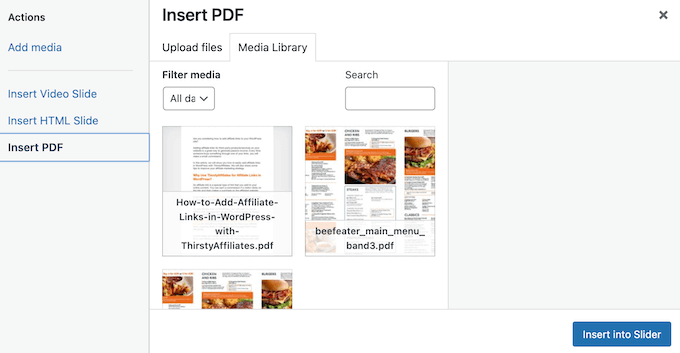
Soliloquy si occuperà poi di tutto il resto, convertendo il vostro PDF in un bellissimo slider interattivo, perfetto per presentazioni, demo di prodotti o qualsiasi altro contenuto che vogliate mostrare in modo visivamente accattivante.
9. Creare caroselli personalizzati
Di default, Soliloquy visualizza uno scorrimento alla volta. Ma se volete mostrare più scorrimenti contemporaneamente? Nessun problema! L’add-on Carousel di Soliloquy vi permette di trasformare qualsiasi slider in un carosello dinamico.
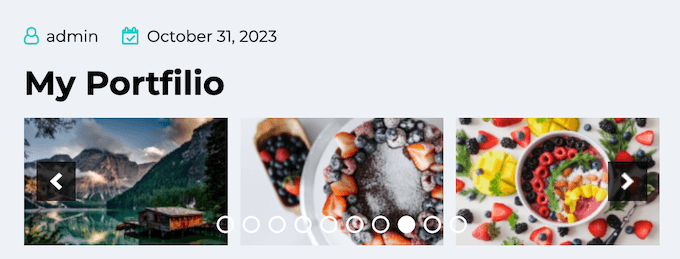
Basta installare e attivare l’add-on per trovare una nuova opzione nell’editor di Soliloquy: Abilita il carosello di cursori.
Selezionando questa casella, lo scorrimento diventa immediatamente un carosello, che visualizza più scorrimenti contemporaneamente.
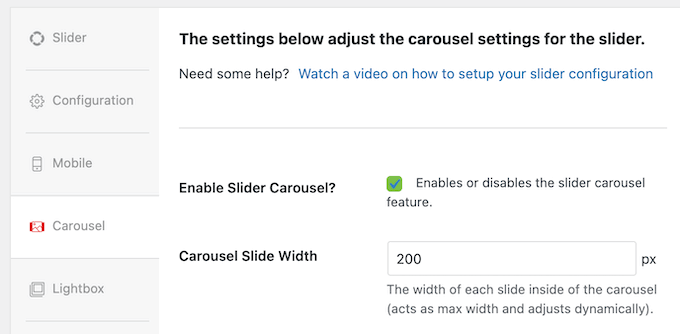
Naturalmente, avete il pieno controllo sull’aspetto e sul comportamento del carosello. È possibile regolare il numero di scorrimenti visualizzati contemporaneamente, modificare la spaziatura tra le diapositive e persino controllare la velocità di scorrimento.
10. Programmare i cursori
Immaginate di gestire un sito web molto trafficato con molti cursori, magari anche alcuni che promuovono eventi sensibili al tempo, come vendite o codici coupon. Aggiungere e rimuovere manualmente questi cursori può essere un vero e proprio lavoro. Inoltre, se non rispettate una scadenza, i vostri visitatori potrebbero ritrovarsi con informazioni non aggiornate. Non è un bel vedere, vero?
Con l’addon Schedule di Soliloquy, potete impostare una data di inizio e di fine per i vostri cursori.
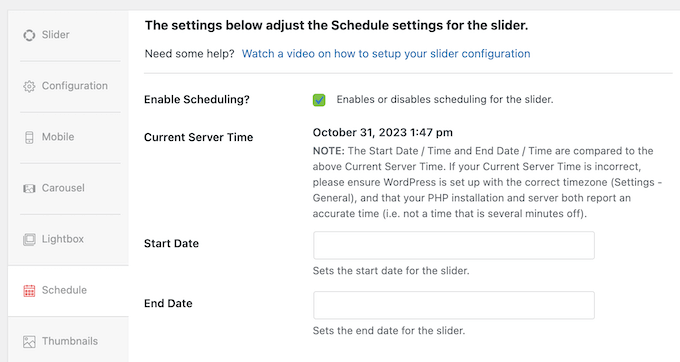
Programmando in anticipo i vostri cursori, potete essere certi che i visitatori vedranno sempre contenuti pertinenti e tempestivi, indipendentemente dagli impegni. È come se aveste impostato i vostri cursori sul pilota automatico!
Questo tipo di flussi di lavoro automatizzati può farvi risparmiare un sacco di tempo e fatica, migliorando al contempo l’esperienza dei visitatori.
11. Prevenire il furto di immagini
È molto facile per le persone copiare le immagini su Internet. Se create contenuti originali, i content scrapers e i ladri di immagini possono rubare il vostro lavoro per utilizzarlo nei loro progetti. Per questo motivo, è importante proteggere il vostro lavoro originale.
Come ho già detto in questa recensione di Soliloquy, è presente un add-on di Protection che disabilita il clic con il tasto destro del mouse nelle visualizzazioni slider e lightbox. In questo modo è molto più difficile per le persone scaricare le immagini senza la vostra autorizzazione.
L’attivazione di questa protezione è semplicissima. Una volta installato l’add-on, tutti i nuovi cursori creati saranno protetti in modo predefinito. E se avete dei cursori già esistenti, potete facilmente abilitare o disabilitare la protezione per ciascuno di essi con un semplice checkbox nell’editor di Soliloquy. È facile!
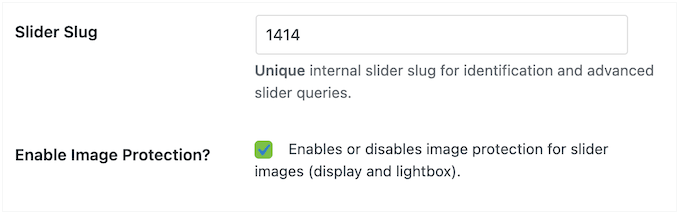
12. Personalizzare le impostazioni predefinite
Soliloquy dispone di impostazioni dettagliate che consentono di creare cursori completamente personalizzati. Tuttavia, la configurazione di queste impostazioni richiede tempo, soprattutto se si hanno esigenze molto specifiche.
Non sarebbe fantastico se si potesse impostare una sola volta la configurazione preferita e applicarla automaticamente a tutti i nuovi cursori?
È possibile farlo utilizzando l’add-on Defaults. Questo pratico strumento consente di definire le impostazioni predefinite dei cursori, in modo da non doverle configurare da zero ogni volta.
Dopo l’installazione e l’attivazione di questo add-on, vedrete una nuova opzione per le impostazioni predefinite di Soliloquy.
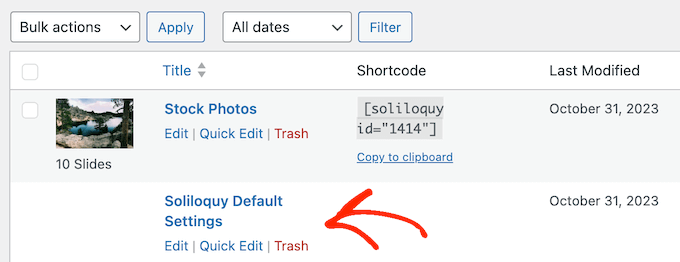
È sufficiente aprirlo nell’editor e configurare le impostazioni esattamente come si desidera: dimensioni, transizioni, controlli e altro ancora.
Una volta salvate le impostazioni predefinite, Soliloquy le applicherà automaticamente a ogni nuovo cursore creato. Questo salva un sacco di tempo e fatica, permettendovi di concentrarvi sulla creazione di bellissimi cursori senza dover ripetere più volte gli stessi passaggi di configurazione.
13. Trasformare i prodotti di WooCommerce in cursori
Se gestite un negozio online, gli slider possono essere un modo fantastico per mostrare i vostri prodotti e incrementare le vendite. È sufficiente installare l’add-on WooCommerce e Soliloquy sarà in grado di inserire i vostri prodotti WooCommerce e trasformarli in bellissimi cursori.
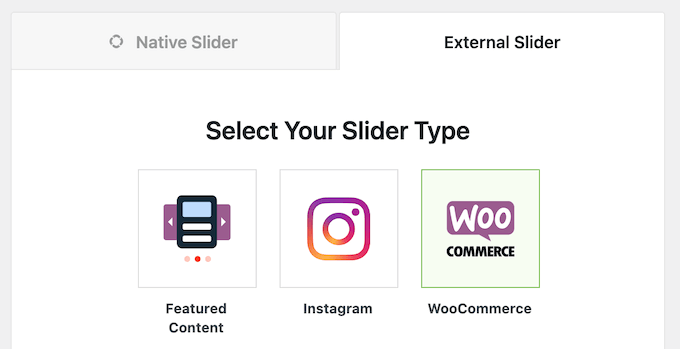
Quando si costruisce lo slider, si può scegliere di escludere o includere i prodotti WooCommerce che hanno una particolare tassonomia, mostrare solo i prodotti in vetrina o in vendita, filtrare gli articoli in base al prezzo e altro ancora.
È anche possibile selezionare prodotti specifici da inserire nelle diapositive.
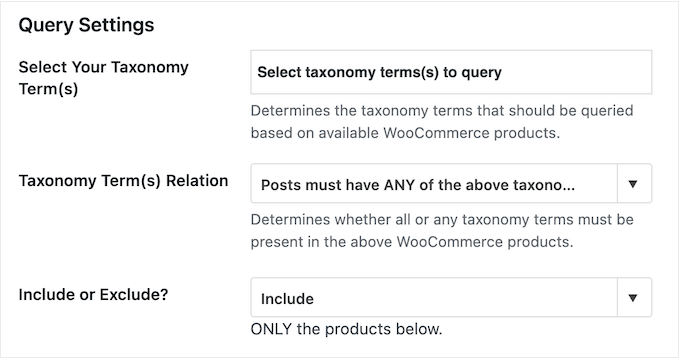
Ciò significa che è possibile creare cursori altamente mirati che presentano esattamente i prodotti desiderati, senza dover creare manualmente scorrimenti per ciascuno di essi.
Dopo aver scelto i prodotti, è possibile configurare il comportamento dello slider. Ad esempio, si può decidere di mostrare o nascondere il titolo del prodotto, aggiungere un link all’articolo nel proprio negozio online e altro ancora.
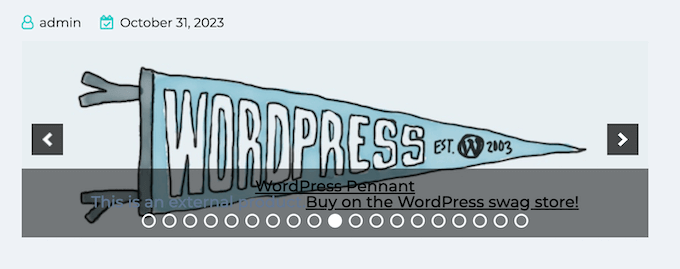
14. Creare cursori dinamici
A volte si possono creare cursori da determinati gruppi di immagini, come tutti i file all’interno di una particolare cartella, una Galleria NextGEN o tutte le immagini allegate a un post specifico.
Non sarebbe fantastico se si potesse dire a Soliloquy di prendere quelle immagini e creare uno slider automaticamente, senza dover ricaricare tutto?
È qui che entra in gioco l’add-on Dynamic. Questo potente strumento consente di creare cursori in modo dinamico utilizzando shortcode personalizzati. È sufficiente installare e attivare l’add-on, quindi scrivere un semplice shortcode che indichi a Soliloquy il contenuto che si desidera includere nello slider.
È possibile aggiungere questo shortcode a qualsiasi pagina, post o area pronta per i widget e Soliloquy creerà lo slider in modo dinamico.
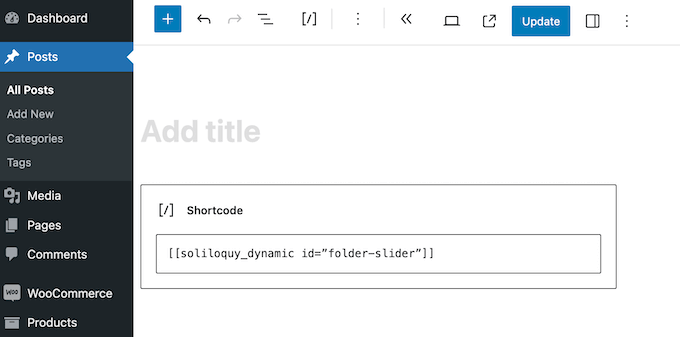
Ora, ci sono diversi shortcode che si possono usare con l’add-on Dynamic, quindi consigliamo di selezionare la documentazione ufficiale di Soliloquy per tutti i dettagli e gli esempi. Ma credetemi, questo add-on cambia le carte in tavola per chiunque voglia creare cursori dinamici con facilità.
15. Ottimizzato per i motori di ricerca
Si tratta di un aspetto importante. Google ama i siti web veloci e tende a classificarli più in alto nei risultati della ricerca. Ma mostrare immagini bellissime e ad alta risoluzione a volte può rallentare le cose, danneggiando i vostri sforzi SEO.
Tenendo conto di ciò, vorrete fare tutto il possibile per aumentare la velocità e le prestazioni del vostro sito web WordPress.
La buona notizia è che Soliloquy carica per prima la diapositiva di copertina e poi, in modo intelligente, carica il resto degli scorrimenti in modo asincrono. Ciò significa che non rallenterà il sito, il che è ottimo per la SEO delle immagini e per la SEO generale di WordPress. È un vantaggio per tutti.
16. Supporto professionale e comunitario
In questa recensione di Soliloquy abbiamo già visto come sia in grado di creare facilmente bellissimi slider responsive per i dispositivi mobili. Ma anche con gli strumenti più semplici per l’utente, possono sorgere domande o si può avere bisogno di una guida in più.
Se siete amanti del fai-da-te, Soliloquy offre numerose risorse per aiutarvi. Per cominciare, c’è una dettagliata documentazione online.
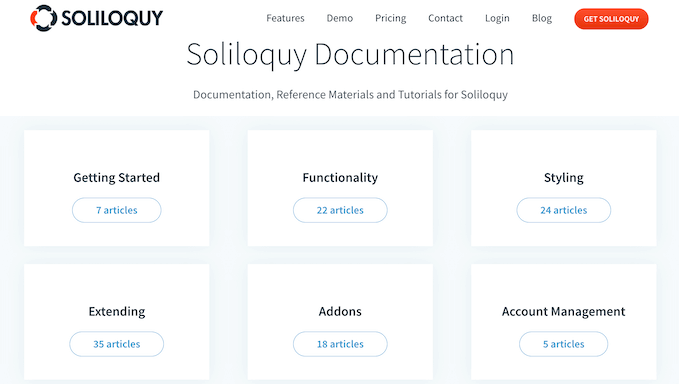
C’è anche il blog Soliloquy.
Qui troverete tutorial dettagliati passo-passo, oltre a consigli su argomenti generali, come ad esempio come fare soldi con WordPress. Ho usato molto queste due risorse durante la stesura della recensione di Soliloquy.
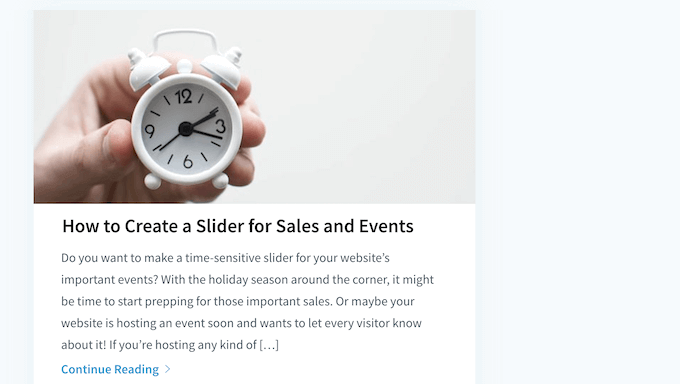
La parte migliore? È possibile accedere a tutte queste risorse sia scaricando il plugin gratuito Slider by Soliloquy, sia acquistando una licenza premium.
Se acquistate una licenza premium, avrete accesso a un supporto professionale. È sufficiente inviare una richiesta di assistenza e un membro del team di Soliloquy risponderà il prima possibile. Il loro compito è quello di assicurarsi che l’esperienza con Soliloquy sia fluida e di successo.
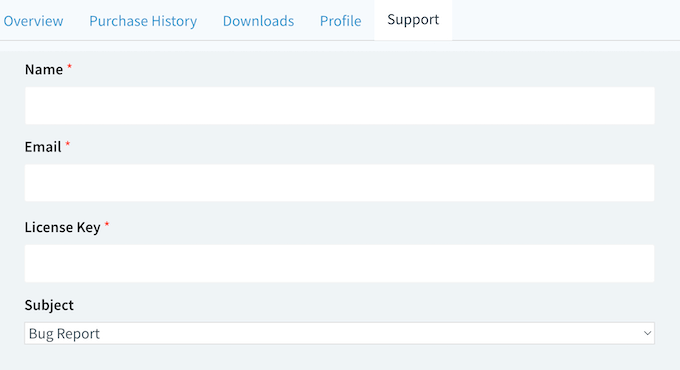
Recensione di Soliloquy: Piani tariffari
Ora parliamo di chi è riuscito a mettere le mani su Soliloquy.
Se state cercando un plugin gratuito, potete scaricare Slider by Soliloquy dal repository ufficiale di WordPress. Questo plugin per WordPress consente di creare cursori di immagini e video illimitati per il vostro sito web.
Ma se volete sbloccare tutte le potenzialità di Soliloquy – come la creazione di cursori da prodotti WooCommerce, PDF e contenuti WordPress esistenti, l’aggiunta di popup lightbox, la costruzione di caroselli e la programmazione dei cursori – dovrete acquistare una licenza premium.
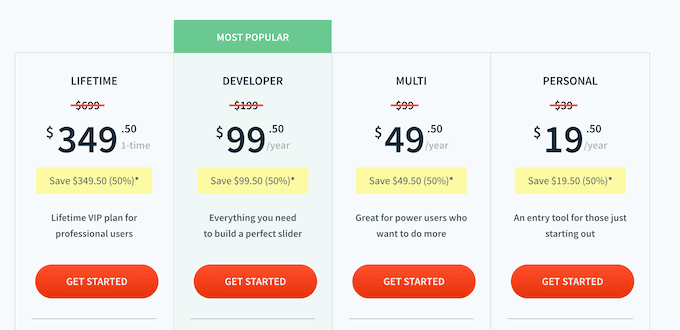
È possibile scegliere tra 4 piani premium:
- Personale. È il punto di partenza perfetto per i principianti o per chi ha un budget limitato. Per 19,50 dollari all’anno, si ottiene un anno di supporto e un anno di aggiornamenti. Gli utenti avanzati possono anche perfezionare i loro cursori utilizzando CSS personalizzati, il che è perfetto se vi piace smanettare.
- Multi. Se volete creare rapidamente degli slider dall’aspetto professionale, il piano Multi è un’opzione eccellente. Per 49,50 dollari all’anno, questo piano sblocca template precostituiti per creare cursori dal design professionale, in modo rapido. È inoltre possibile installare l’add-on Protection, indispensabile per fotografi, grafici e chiunque crei contenuti originali online.
- Sviluppatore. Pensato per le agenzie di sviluppo WordPress e per chi gestisce più siti web, il piano Developer permette di utilizzare Soliloquy su un massimo di 25 siti. Include anche l’add-on WooCommerce, che lo rende perfetto per i negozi online. Per 199 dollari all’anno, avrete a disposizione tutti gli strumenti necessari per creare slider straordinari per voi e per i vostri clienti.
- Durata. Questo è il pacchetto Soliloquy definitivo. Rivolto alle agenzie di sviluppo WordPress, Soliloquy Lifetime può essere utilizzato su un massimo di 25 siti web, per tutto il tempo che si desidera. Ha anche caratteristiche di gestione dei clienti integrate e supporta WordPress multisito.
Quindi, che siate blogger occasionali, aziende in crescita o professionisti di WordPress, Soliloquy ha un piano che si adatta alle vostre esigenze e al vostro budget.
Recensione di Soliloquy: Ne vale la pena?
Concludiamo la recensione di Soliloquy. Per riassumere tutto, sono sicuro che si tratta del miglior plugin per slider per WordPress. È ottimizzato per le prestazioni, in modo da poter creare bellissimi slider di video e immagini senza influire sulla velocità e sulle prestazioni del sito web.
È anche leggero e facile da usare, per cui è possibile creare cursori in pochi minuti.
Se avete bisogno di caratteristiche più avanzate, ci sono moltissimi add-on. È possibile aggiungere popup lightbox, costruire caroselli, programmare gli slider: le possibilità sono infinite.
Se siete agli inizi, Personal è un piano economico che vi permette di creare tutti gli slider che volete. È perfetto per i principianti e per gli utenti attenti al budget. Tuttavia, se create contenuti originali, vi consiglio di acquistare la licenza Multi, che include l’add-on Protection.
Se gestite un’agenzia di sviluppo WordPress, potete utilizzare Soliloquy Developer su un massimo di 25 siti web. Questo è perfetto per creare in modo rapido e semplice cursori per tutti i vostri clienti.
Inoltre, Developer si integra con WooCommerce, quindi è un’ottima opzione se gestite un mercato online.
Infine, Soliloquy Lifetime aggiunge potenti funzioni di gestione dei clienti, quindi è un’altra grande opzione per i freelance di WordPress, le agenzie e chiunque gestisca siti web di clienti.
Spero che questa recensione di Soliloquy vi abbia aiutato a decidere se è il plugin di slider giusto per il vostro sito web WordPress. Potreste anche voler imparare a scegliere il miglior software di web design o vedere la nostra selezione di esperti dei migliori trascina e rilascia builder.
Se questo articolo vi è piaciuto, iscrivetevi al nostro canale YouTube per le esercitazioni video su WordPress. Potete trovarci anche su Twitter e Facebook.

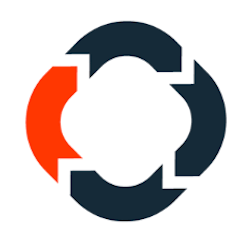

Soliloquy User Reviews
Please share your Soliloquy review to help others in the community.